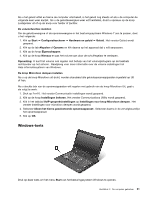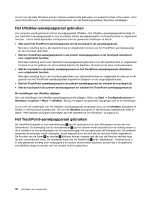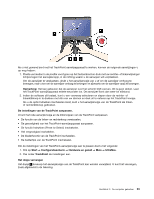Lenovo ThinkPad X230i (Dutch) User Guide - Page 44
De tabletknoppen gebruiken, Het Tablet Shortcut Menu gebruiken, Speciale toetsen en knoppen
 |
View all Lenovo ThinkPad X230i manuals
Add to My Manuals
Save this manual to your list of manuals |
Page 44 highlights
De tabletknoppen gebruiken Op het afdekplaatje naast het scherm bevindt zich een rij knoppen waarmee u de computer kunt besturen wanneer deze in de tabletwerkstand staat, zonder gebruik te maken van het toetsenbord. 1 Schermrotatie knop: Druk op deze knop om het scherm rechtsom te draaien. 2 Veilig attentieprotocol knop: Deze knop heeft dezelfde functie als de toetsencombinatie Ctrl+Alt+Del. 3 Aan/uit-knop: Druk op deze knop om de computer in of uit te schakelen. Het Tablet Shortcut Menu gebruiken Het Tablet Shortcut Menu is een werkbalk die specifiek bedoeld is om te worden gebruikt als de computer in de tabletwerkstand staat. Vanuit dit menu kunt u bepaalde systeeminstellingen aanpassen en ThinkPad-hulpprogramma's starten, bijvoorbeeld Access Connections en Presentation Director. Het menu kent tevens functies die handig zijn in de tabletwerkstand, zoals het automatisch aanpassen van de schermrichting (oriëntatie) voor verschillende posities van de computer, het automatisch uitschakelen van de functie Beam Forming in de tabletwerkstand en het activeren van het systeem vanuit Standby wanneer de digitalisatorpen uit de sleuf wordt gehaald. Om het Tablet Shortcut Menu te openen, klikt u op Start ➙ Alle Programma's ➙ Lenovo ThinkVantage Tools ➙ Tabletprogramma. Meer informatie vindt u in de Help-functie van het Tablet Shortcut Menu. Speciale toetsen en knoppen De computer heeft verschillende speciale toetsen en knoppen, zodat u gemakkelijker en effectiever kunt werken. 28 Handboek voor de gebruiker